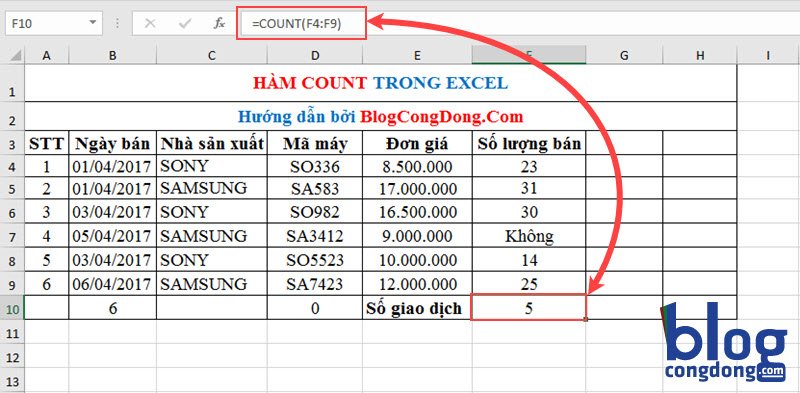Hàm COUNT là hàm cơ bản trong Excel dùng để đếm số lượng các ô chứa các số, bạn hãy nhớ là nó chỉ đếm số lượng các ô có chứa số thôi nhé. Cách sử dụng hàm COUNT trong Excel rất đơn giản nên nó được sử dụng khá nhiều trong công việc văn phòng. Trong bài viết dưới đây, NguyenHung.Net sẽ hướng dẫn bạn cách dùng hàm COUNT trong Excel để bạn có thể dễ dàng dùng nó khi làm việc.
Hướng dẫn cách dùng hàm COUNT trong Excel
Vì hàm COUNT là hàm cơ bản nên dù bạn dùng phiên bản Excel nào cũng đều có thể sử dụng được. Trong bài viết này mình hướng dẫn cách dùng hàm COUNT trên Excel 2016, với các phiên bản Excel 2007, 2010, 2013,… thì bạn cũng áp dụng bình thường nhé.
Cú pháp hàm COUNT
=COUNT(value1, [value2], …)
Chú ý: Tùy theo cài đặt của từng máy bạn dùng mà dấu phân cách là dấu phẩy (,) hoặc chấm phẩy (;) nhé.
Các giá trị trong hàm COUNT
- value1: Là tham chiếu đến ô hoặc vùng chọn cần đếm số. Đây là giá trị bắt buộc.
- value2,…: Là tham chiếu đến ô hoặc vùng chọn bổ sung cần đếm số. Tối đa là 255 mục. Đây là giá trị tùy chọn.
Lưu ý
- Các ô có giá trị là số, ngày tháng hoặc số trình bày dạng văn bản như “100” sẽ được hàm COUNT đếm.
- Các giá trị logic và số trình bày dạng văn bản được gõ trực tiếp vào danh sách các ô sẽ được đếm.
- Các ô là văn bản hay giá trị lỗi không thể chuyển đổi thành số sẽ không được đếm.
- Nếu ô là mảng hay tham chiếu, chỉ các số trong mảng hay tham chiếu đó mới được đếm. Các ô trống, giá trị logic, văn bản hoặc giá trị lỗi trong mảng hoặc tham chiếu sẽ không được đếm.
- Hàm COUNT chỉ đếm các ô số vậy nên nếu muốn đếm ô chứa giá trị logic, văn bản hoặc giá trị lỗi thì dùng hàm COUNTA để đếm.
- Nếu muốn đếm những ô đáp ứng một số điều kiện nào đó hãy dùng hàm COUNTIF hoặc hàm COUNTIFS.
Tham khảo thêm
- Cách sử dụng hàm LEFT trong Excel để cắt chuỗi ký tự bên trái
- Hàm SUBTOTAL trong Excel – Cách dùng hàm SUBTOTAL qua ví dụ
- Cách sử dụng hàm VLOOKUP trong Excel qua ví dụ
Ví dụ về cách dùng hàm COUNT trong Excel
Để hiểu được cách sử dụng hàm COUNT trong Excel dưới đây chúng ta sẽ đi vào ví dụ cụ thể nhé.
Ví dụ 1
Để bạn có thể hiểu đơn giản về hàm COUNT bạn có thể xem qua 1 số công thức với các kết quả tương ứng như sau
- =COUNT(một;hai;ba) -> Kết quả = 0
- =COUNT(một;2;3) -> Kết quả = 2
- =COUNT(1;2;3) -> Kết quả = 3
=> Vậy là bạn có thể hiểu được hàm COUNT nó chỉ đếm giá trị số rồi nhé.
Ví dụ 2
Như ở trên mình đưa ra ví dụ minh họa đơn giản giúp bạn dễ hiểu công dụng của hàm COUNT. Trong thực tế chúng ta sẽ không nhập từng số vậy rồi đếm làm gì mà chúng ta sẽ phải làm việc với 1 vùng chứa dữ liệu. Dưới đây mình sẽ lấy ví dụ với 1 bảng Excel cụ thể.
Trong bảng Excel dưới đây, hãy đếm số lần giao dịch bán hàng của tất cả các sản phẩm.
Để đếm số lần giao dịch ta sẽ có công thức cho ô F10 như sau =COUNT(F4:F9)
Ngoài ra, mình lấy thêm ví dụ với công thức ô B10: =COUNT(B4:B9), ô D10: =COUNT(D4:D9) chúng ta sẽ có kết quả như bảng sau
Tải bài tập ví dụ về hàm COUNT trong Excel
Để tìm hiểu rõ hơn về hàm COUNT trong Excel bạn có thể download các ví dụ mình đã làm trong file Excel dưới đây về tham khảo thêm nhé
Lời kết
Hàm COUNT là rất đơn giản và qua hướng dẫn cách dùng hàm COUNT của NguyenHung.Net hi vọng bạn có thể áp dụng nhuần nhuyễn hàm COUNT trong công việc của mình.
Nếu thấy bài viết hay hãy chia sẻ ngay nhé và đừng quên theo dõi chuyên mục thủ thuật Excel để học thêm hàm Excel khác nữa nhé. Chúc bạn thành công!